- Настраиваем цели в Яндекс. Метрике для Тильды
- Настраиваем целив Google Analytics для Тильды
- Общая цель для Тильды
- Вариант 1. Настройка общей цели в Яндекс.Метрике для Тильды
- Вариант 2. Настройка общей цели в Яндекс.Метрике для Тильды
- Вариант 1. Настройка общей цели в Google Аnalytics для Тильды
- Вариант 2. Настройка общей цели в Google Аnalytics для Тильды
После того, как мы установили Яндекс Метрику и Google Аnalytics на Тильду , самое время приступить к настройке целей.
Цели нам потребуются для того, чтобы оценивать эффективность трафика. Очень рекомендую не запускать рекламный (платный) трафик на сайт, без отстроенной и проверенной аналитики.
Настроить цели в Тильде довольно просто, главное понять логику работы самого конструктора. Логика заключается в том, что каждое событие Тильда преобразует в виртуальную страничку.
Например, открыл pop-up, нажал на кнопку или же отправил форму с заявкой, на каждое событие Тильда генерирует свою виртуальную страничку. Наша задача найти адрес этой страницы и настроить на нее цель.
Давайте это разберем наглядно. Допустим, моя задача отслеживать успешную отправку формы заявки. Это весьма распространенная потребность. Заходим в Тильду, выбираем страницу, где у нас расположена форма с заявкой. Переходим в настройки блока.
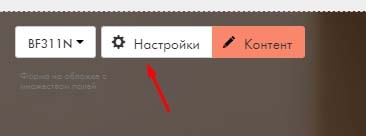
Проматывает блок настроек до тех пор, пока не увидим надпись “ Отправка формы в системе аналитики будет отображаться как просмотр страницы”.
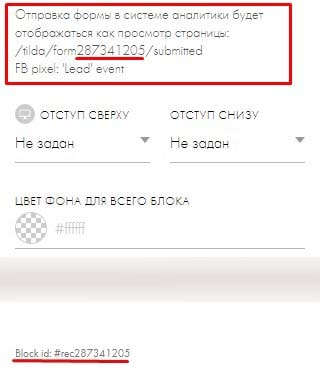
Разберем подробно, что мы тут видим. У каждого блока есть свой уникальный идентификатор. Увидеть его можно в самом низу настроек. В моем случае ID блока #rec287341205. Так же мы видим адрес виртуальной страницы (/tilda/form287341205/submitted), которую нам генерирует Тильда в ответ на отправку формы с заявкой. Обратите внимание, что идентификатор страницы присутствует в адресе виртуальной странички. В конце виртуальной странички указывается событие. В нашем случае это “submitted” – отвечает за отправку заполненной формы.
Для pop-up событие будет — «opened», а для клика по кнопке — «button».
Теперь у нас есть все для того, чтобы настроить цель.
Настраиваем цели в Яндекс. Метрике для Тильды
Идем в Метрику в раздел с настройками целей. Нажимаем “Добавить цель”
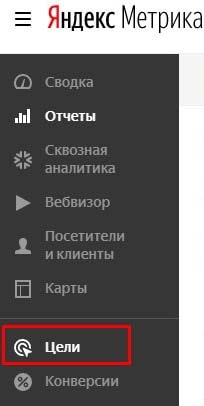
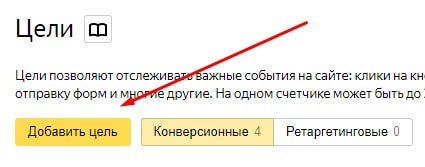
Вводим название цели, такое чтобы потом было точно понятно, за что данная цель отвечает. Нас интересует типа цели – “посещение страницы”. Это означает, что при посещении определенного url (которого мы укажем) сайта, цель будет срабатывать. В условиях указываем – “URLсодержит”.
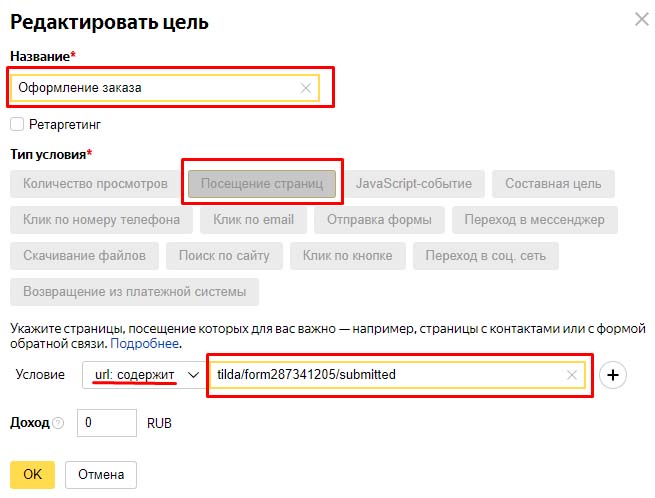
Все, цель готова!
Настраиваем цели в Google Analytics для Тильды
В Google Analytics (GA) создать цель так же просто, как в Метрике. Заходим в раздел “администрирование” и переходим в “цели”.
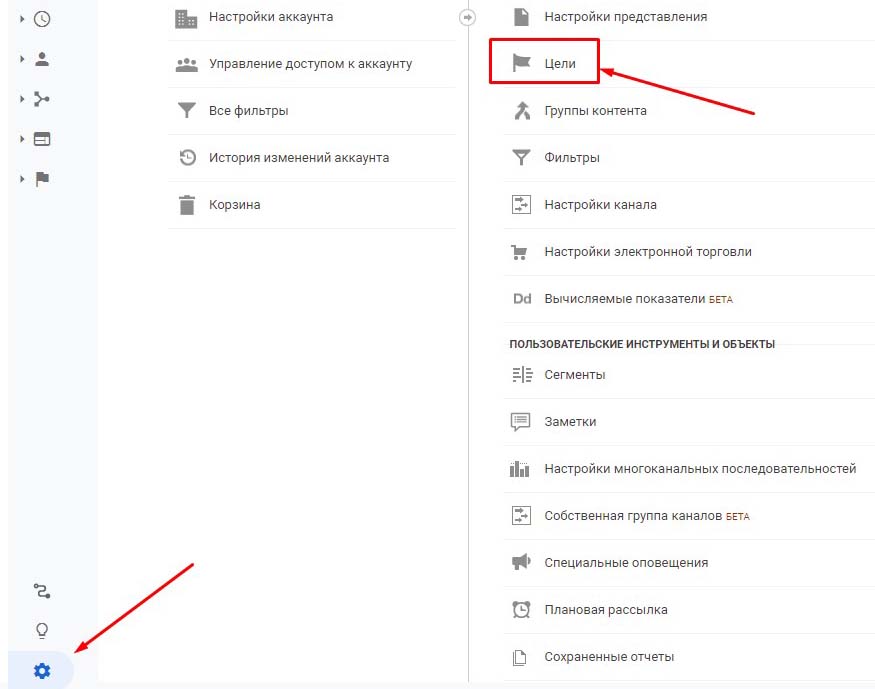
Нажимаем на “+Цель” и приступаем непосредственно к настройке цели. На первом шаге нам предлагают выбрать несколько шаблонных вариантов, либо собственный вариант. Нам нужно выбрать пункт “Собственная”, потом “Далее”.
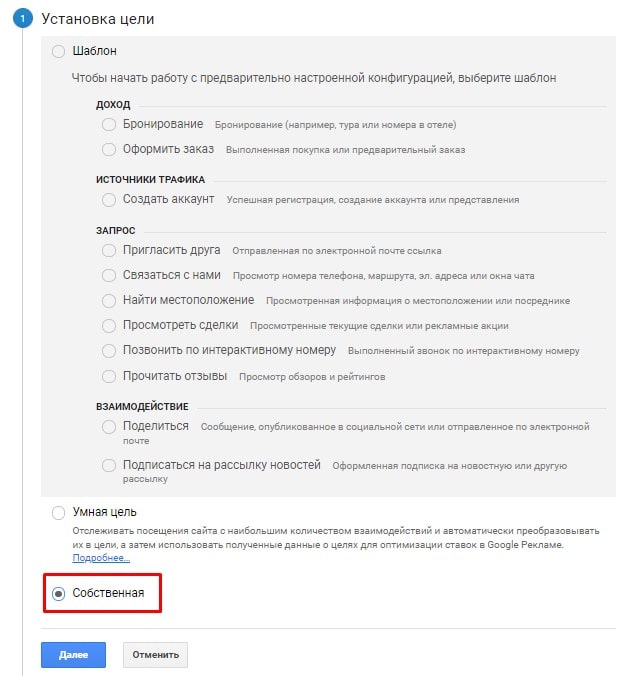
На втором шаге необходимо дать название цели и выбрать ее тип. Вот тут принципиально важный момент. Нам нужно отметить пункт “Целевая страница”, так как мы планируем отслеживать определенные адрес страницы.
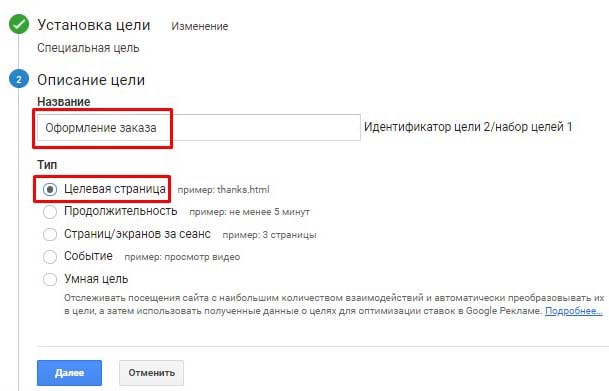
Идем “Далее” к завершающему этапу. На третьем этапе остается указать адрес ссылки, для срабатывания цели. В условиях соответствия нужно выбрать “Регулярное выражение”. В некоторых аспектах это аналог параметра “URLсодержит”, который мы использовали в Метрике.
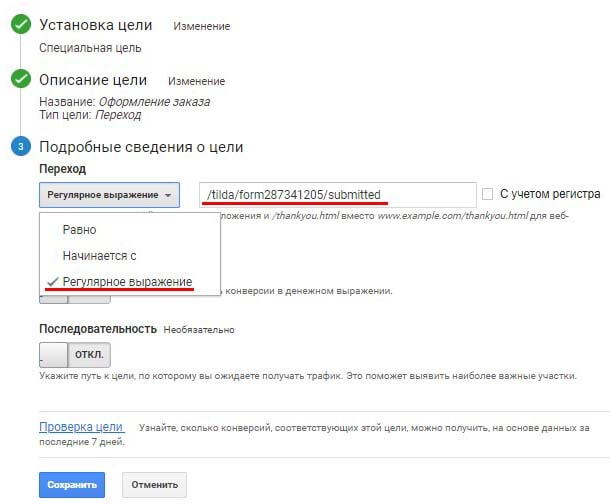
Цель сделана, остается только сохранить.
Общая цель для Тильды
Часто бывает так, что на сайт, собранный на конструкторе Тильда, имеет несколько форм для отправки заявок. В таком случае у каждой формы будет собственный уникальный ID, а это значит и своя уникальная виртуальная страница. Получается нужно на каждую страницу делать отдельную цель, но это совершенно неудобно и не разумно. Не спорю, бывают ситуации, когда необходимо отслеживать эффективность каждой формы, но в 90% случаев этого не требуется. Предлагаю рассмотреть 2 варианта настройки общей цели в наших любимых системах аналитики.
Вариант 1. Настройка общей цели в Яндекс.Метрике для Тильды
Отличие от выше рассмотренного способа заключается только в том, что мы указываем в условии срабатывания цели адрес не всей страницы, а только общее событие, которое хотим отслеживать. У меня это “submitted”. Не буду дублировать одни и те же шаги, покажу только тот шаг, в котором есть отличие.
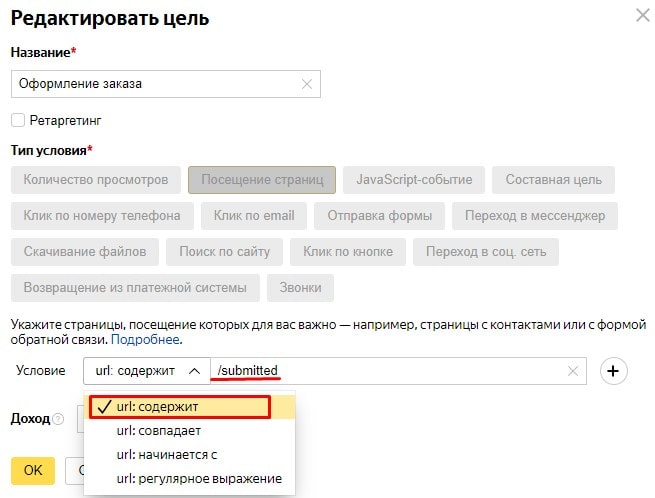
Тут мы говорим Метрике, что хотим получить срабатывание цели после того, как произойдет посещение любой страницы, которая в своем url содержит “submitted”.
Вариант 2. Настройка общей цели в Яндекс.Метрике для Тильды
Есть еще вариант – это использование регулярного выражения. Конструкция регулярного выражения выглядит вот так (точка в начале нужна, это не опечатка):
.*tilda\/form[^/]+\/submitted
Данное регулярное выражение говорит нам что мы хотим срабатывание цели по посещениям страниц, которые в своем адресе содержат следующие слова и символы: tilda, /form плюс любые цифры, /submitted.
На практике это выглядит следующим образом:
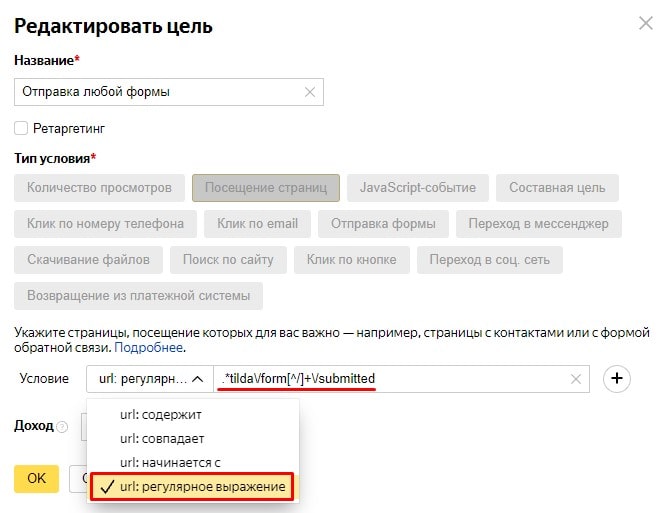
Далее рассмотри то же самое, но для GA.
Вариант 1. Настройка общей цели в Google Аnalytics для Тильды
Не вижу смысла утомлять читателя повторам настроек, поэтому покажу на скриншотах главные отличительные моменты. А именно третий шаг настройки цели в Google Аnalytics.
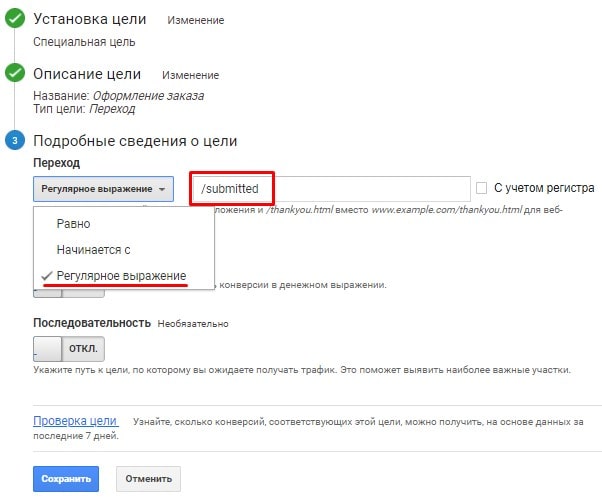
Вариант 2. Настройка общей цели в Google Аnalytics для Тильды
Вписываем регулярное выражение в соответствующее поле на шаге 3.
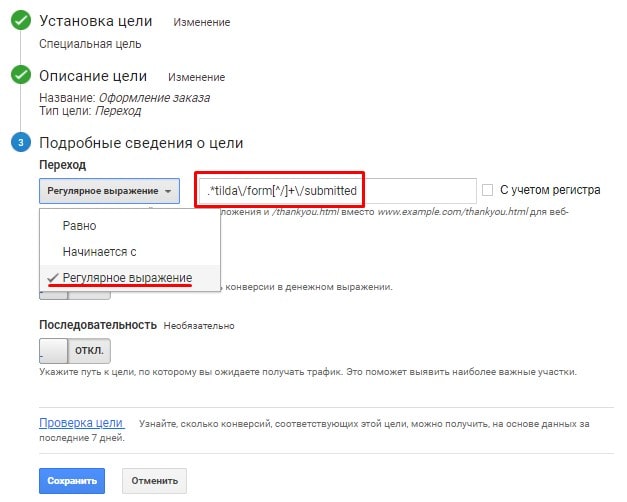
На этом вроде бы и все.





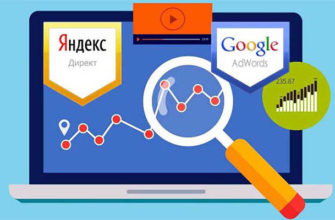


Спасибо, статья выручила!